Opdateret April 2024: Stop med at få fejlmeddelelser, og sænk dit system ned med vores optimeringsværktøj. Hent det nu kl dette link
- Download og installer reparationsværktøjet her.
- Lad det scanne din computer.
- Værktøjet vil derefter reparér din computer.
Muligheden for at kontrollere stavemåde mens du skriver har længe været tilgængelig i Microsoft Edge, men opgaverne er udført med Hunspells stavekontrolværktøjer med open source. Fra og med version 83 skifter browserens kromversion til Windows stavekontrol.
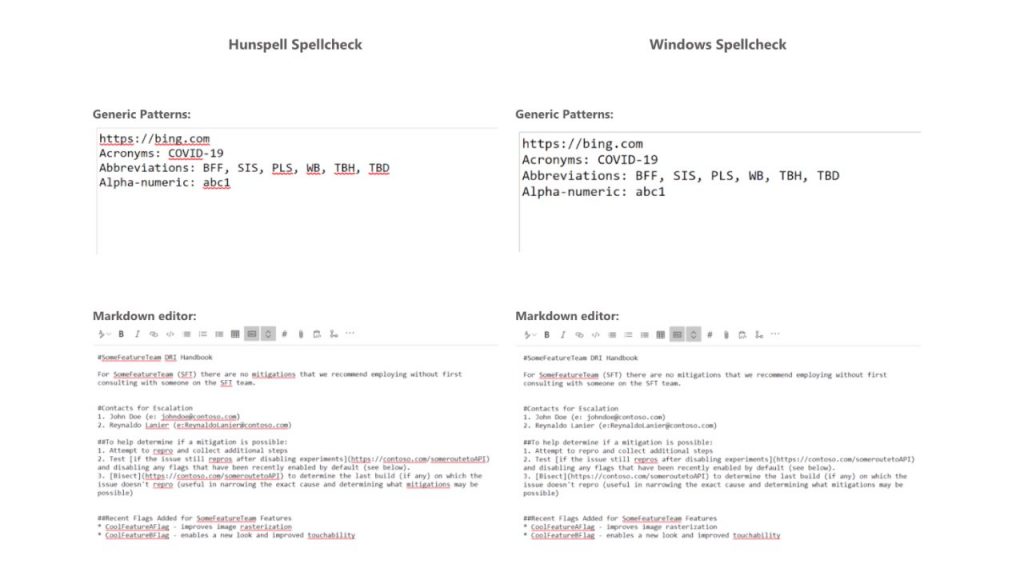
Mens tidligere værktøjer har bidraget til stavekontrol, giver brug af Windows Stavekontrol yderligere fordele, herunder support til yderligere sprog og dialekter, akronymer, bedre linkstøtte og en fælles brugerdefineret ordbog.
Sådan bruges stavekontrol i Microsoft Edge
For de fleste brugere er der ikke behov for handling for at konfigurere stavekontrollen - den arver automatisk dine foretrukne sprogindstillinger fra Windows. For at konfigurere de sprog, du vil kontrollere stavning, skal du navigere til siden kant: // indstillinger / sprog.
April 2024 Opdatering:
Du kan nu forhindre pc -problemer ved at bruge dette værktøj, såsom at beskytte dig mod filtab og malware. Derudover er det en fantastisk måde at optimere din computer til maksimal ydelse. Programmet retter let på almindelige fejl, der kan opstå på Windows -systemer - ikke behov for timers fejlfinding, når du har den perfekte løsning lige ved hånden:
- Trin 1: Download PC Reparation & Optimizer Tool (Windows 10, 8, 7, XP, Vista - Microsoft Gold Certified).
- Trin 2: Klik på "Begynd Scan"For at finde Windows-registreringsproblemer, der kan forårsage pc-problemer.
- Trin 3: Klik på "Reparer Alt"For at løse alle problemer.
- Brugere kan installere yderligere sprog til stavekontrol i Windows-indstillingerne ved at navigere til Tid og sprog -> Sprog og vælge Tilføj foretrukket sprog.
- Hvis brugeren ikke har den krævede sprogpakke installeret (eller hvis den ikke er tilgængelig), bruger Microsoft Edge sin tidligere erfaring med Hunspell.
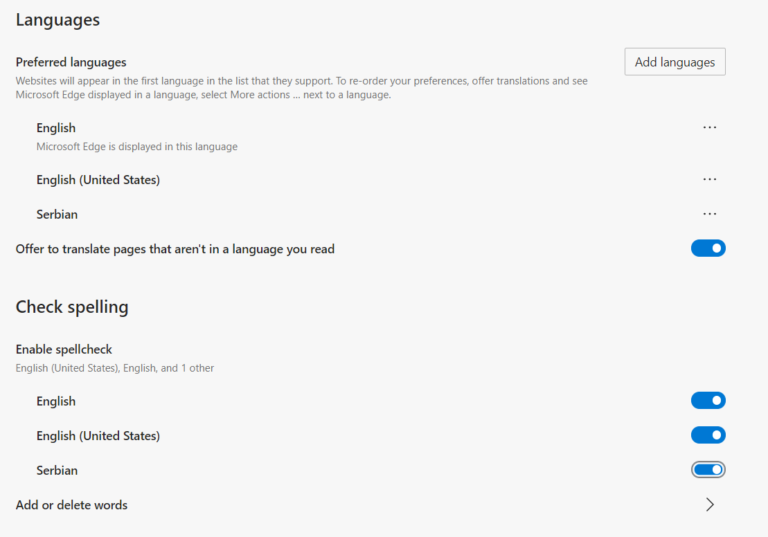
Hvordan understøttes Windows Custom Dictionary?
- Det er vigtigt, at vi taler om det og forklarer, hvordan det fungerer. Microsoft Edge og Windows Custom Dictionary deles. Hvis du tilføjer et ord med Edge, tilføjes det til Windows Custom Dictionary.
- Du kan manuelt bekræfte, at ordet er inkluderet ved at åbne default.dic-filen, der er placeret på% appdata% \ Microsoft \ Spelling.
- Ord, du tilføjer uden for Edge, er ikke synlige, men er en undtagelse fra stavekontrolprocessen. Alle ord, du tilføjer til Edge, kan fjernes fra Edge. Det samme er tilfældet for alle Chromium-browsere.
Hvis du bruger det meste af din tid på at arbejde og redigere dokumenter i Windows, vil dette være meget nyttigt.
Konklusion
Denne funktion blev udviklet i samarbejde mellem Google og Microsoft-ingeniører som en del af Chromium-projektet, så alle Chromium-baserede browsere kan drage fordel af integrationen af Windows stavekontrol. Vi vil gerne takke Guillaume Jenkins og Rouslan Solomakhin (Google) og Bruce Long, Luis Sanchez Padilla og Siye Liu (Microsoft) for deres bidrag til dette papir.
Den nye stavekontrol er nu tilgængelig i Microsoft Edge, startende med version 83, som for nylig blev frigivet i den stabile kanal.
https://blogs.windows.com/msedgedev/2020/05/28/improved-spellcheck-microsoft-edge-83/
Ekspert Tip: Dette reparationsværktøj scanner lagrene og erstatter korrupte eller manglende filer, hvis ingen af disse metoder har virket. Det fungerer godt i de fleste tilfælde, hvor problemet skyldes systemkorruption. Dette værktøj vil også optimere dit system for at maksimere ydeevnen. Den kan downloades af Klik her

CCNA, Web Developer, PC Fejlfinding
Jeg er computerentusiast og en praktiserende it-professionel. Jeg har mange års erfaring bag mig i computerprogrammering, hardwarefejlfinding og reparation. Jeg er specialiseret i webudvikling og database design. Jeg har også en CCNA-certificering til netværksdesign og fejlfinding.

